Kampanie
Tworzenie kampanii
W ramach jednego programu może być aktywnych więcej niż jedna kampania. Kampania obejmuje zestaw działań i warunków: jeśli jeden lub kilka warunków zostanie spełnionych (np. zamówienie jest złożone o określonej porze lub osiągnięta zostaje określona kwota całkowita), wykonywane jest jedno lub kilka działań (np. płatność jest realizowana z określonego konta lub udzielana jest zniżka).
Ustawienia kampanii obejmują:
-
Obowiązujące warunki i działania. Warunki będą sprawdzane, a działania uruchamiane w trakcie przetwarzania lub zamykania zamówienia. Załóżmy, że jest urodziny gościa; jest to weryfikowane podczas zbliżenia jego/jej karty, a jeśli potwierdzone, klientowi przysługuje prezent lub zniżka.
-
Warunki i działania okresowe. Działania są wykonywane automatycznie zgodnie z ustalonym harmonogramem, który można uzupełnić o zdarzenie – wymaganą liczbę zamówień lub osiągnięte kwoty zamówień. Tutaj można skonfigurować: doładowanie konta, zerowanie kredytu oraz włączanie do lub wyłączanie z kategorii według harmonogramu, w dniu urodzin lub pod warunkiem kategorii i innych warunków. Na przykład, zgodnie z programem posiłków pracowniczych, pracownicy codziennie otrzymują 5 € kredytu na swoich kontach, który mogą wykorzystać podczas przerw obiadowych.
Na karcie domyślnie dodany jest warunek Harmonogram. Można go łączyć z innymi warunkami lub używać osobno. Nie usuwaj go, jeśli chcesz dodać warunki bez wskazania czasu, np. Saldo konta, Kwota zamówienia itd. W przeciwnym razie działanie będzie aktywowane codziennie.
Edytuj program przed sprawdzeniem warunków i wykonaniem działań. W przeciwnym razie program może zostać zrealizowany częściowo. Zalecamy stosowanie tego samego czasu w działaniach, ponieważ różny czas może powodować konflikt z warunkiem i działanie zaplanowane na późniejszą godzinę nie zostanie wykonane.
-
Debet. Maksymalna kwota, która może zostać wykorzystana do zapłaty za zamówienie, gdy połączenie z serwerem lojalnościowym jest utracone. Szczegóły znajdziesz w artykule Debet.
Warunki i działania są umieszczone w blokach. Gdy jeden lub kilka warunków zostanie spełnionych, wykonywane jest jedno lub kilka działań.
Aby utworzyć kampanię:
- Będąc w Syrve Loyalty Portal, przejdź do Syrve Loyalty > Programy.
- Kliknij Edytuj obok wybranego programu lub utwórz nowy.
- Kliknij Utwórz na stronie programu.
- W oknie dialogowym wpisz nazwę kampanii, która powinna różnić się od innych kampanii.
- Kliknij Zapisz.
- Otwórz stronę kampanii. W tym celu kliknij przycisk Edytuj. W razie potrzeby określ okres ważności i opis.
- Aby zarezerwować (zamrozić) nagrody za zamówienia składane na przyszłe okresy (np. klient zamawia dostawę na wieczór lub następny dzień), tak aby nie mógł użyć tych nagród przed zakończeniem zamówienia, aktywuj opcję Zezwól na blokadę dla płatności online. Następnie skonfiguruj odpowiedni typ płatności w aplikacji Syrve Office.
- Aktywuj kampanię.
- Dodaj wymagane warunki i działania (opisane poniżej).
Po utworzeniu nowego programu nie zapomnij wspomnieć o nim w ustawieniach typu płatności w aplikacji back office (patrz Utwórz typ płatności).
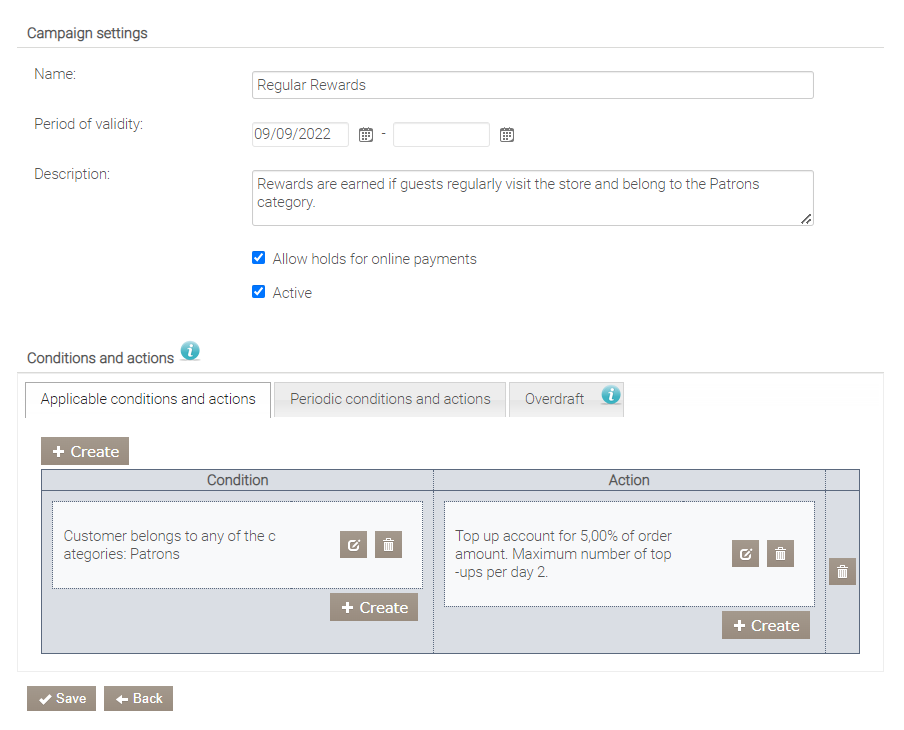
Jeśli program zawiera już kampanie, możesz skopiować istniejącą kampanię i następnie nad nią pracować, zamiast tworzyć ją od podstaw.
Aby to zrobić:
- Kliknij Kopiuj obok wybranej kampanii.
- Wybierz ustawienia, które chcesz uwzględnić w kopiowanej kampanii: Warunki i działania, Warunki i działania okresowe, Debet oraz Nagrody powitalne.
- Wybierz docelowy program z listy poniżej.
- Kliknij Kopiuj.
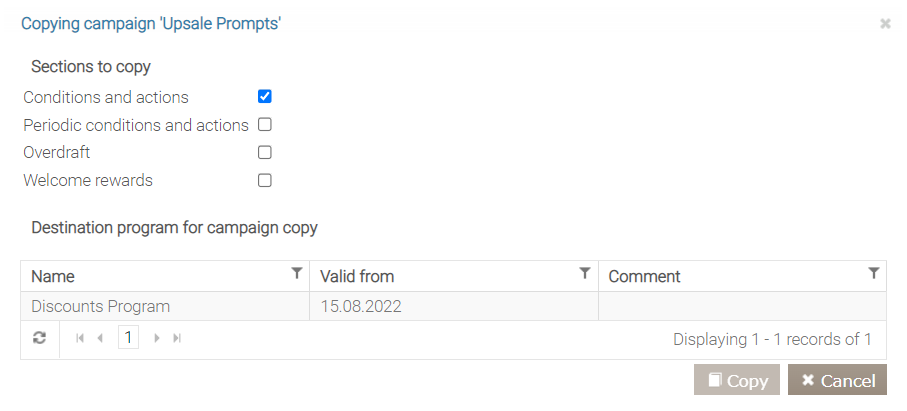
Dodawanie warunków i działań
Szczegóły dotyczące warunków i działań, które można wykorzystać przy tworzeniu kampanii marketingowych, znajdziesz w artykułach Warunki i Działania.
Aby skonfigurować kampanię:
- Na liście kampanii kliknij przycisk Edytuj.
- Dodaj nowy blok na stronie kampanii. W tym celu kliknij przycisk Utwórz.
- W kolumnie Warunek kliknij Utwórz i wybierz wymagany warunek. Skonfiguruj warunek i zapisz go. Jeśli potrzebujesz dodać kolejny warunek, powtórz te kroki.
- Aby dodać nowe działanie, kliknij Utwórz w kolumnie Działanie.
- W oknie dialogowym wybierz wymagane działanie, dokonaj niezbędnych ustawień i zapisz je. Jeśli chcesz dodać kolejny blok warunek/działanie, powtórz kroki 2-4.
- Kliknij Zapisz, aby zastosować parametry kampanii.
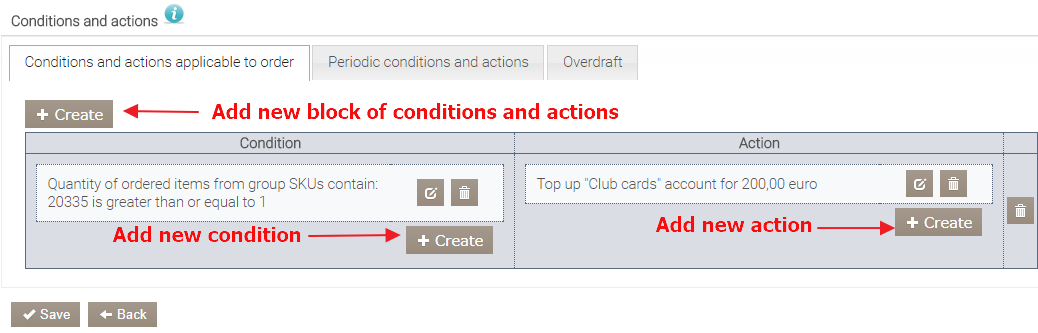
Gdy dodasz kilka działań do jednego bloku, będą one wywoływane w określonej kolejności.
Jeśli kampania składa się z kilku bloków, będą one wykonywane jeden po drugim, zaczynając od tego, który jest pierwszy w kolejności. Możesz zmienić kolejność bloków, przesuwając je na wybrane miejsce.
Korzystając z kolumny Stop, możesz skonfigurować zamknięcie kampanii, gdy niektóre działania zostały już wykonane. Na przykład, jeśli pierwszy warunek zostanie spełniony, proces sprawdzania zostanie zatrzymany.
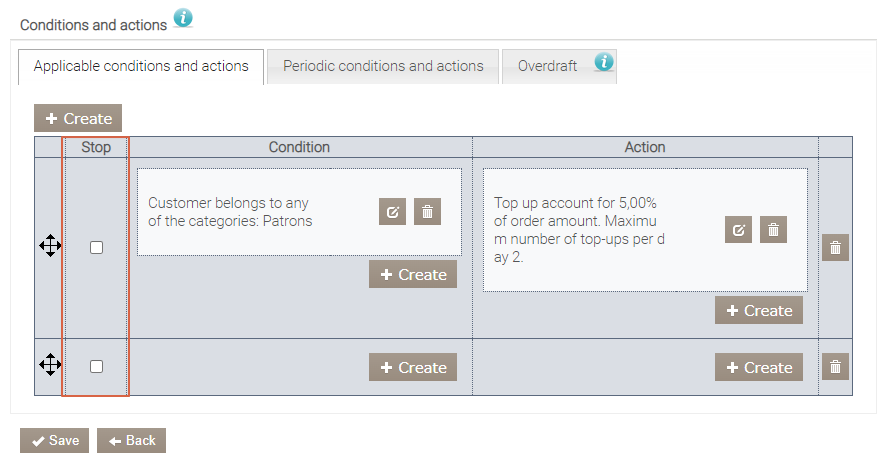
Aby przenieść warunek lub działanie, przeciągnij i upuść je do innego bloku za pomocą lewego przycisku myszy (LPM). Aby skopiować warunek lub działanie, naciśnij Ctrl + LPM i przeciągnij obiekt. Użyj ![]() , aby przenieść całe bloki.
, aby przenieść całe bloki.